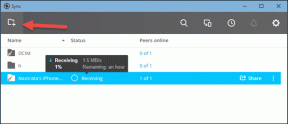Hur man nedgraderar från Windows 11 till Windows 10
Miscellanea / / December 27, 2021
Windows 11 fick alla klockor och visselpipor för en teknikentusiast som var intresserad av att installera det och leka ett tag. Även om bristen på ordentligt förarstöd och hicka i leveranssystemet gör det svårt att älska. Windows 10 å andra sidan är hur ett stabilt, go-to-operativsystem ska se ut och fungera. Det har gått ett tag sedan Windows 10 släpptes och det har mognat ganska bra. Strax före lanseringen av Windows 11 kördes Windows 10 på cirka 80 % av alla datorer som var aktiva i världen. Medan Windows 10 nu bara får årliga uppdateringar, är det fortfarande ett bra operativsystem för dagligt bruk. Idag ska vi undersöka hur du återställer från Windows 11 till Windows 10 om du har problem med det förra.

Innehåll
- Hur man nedgraderar/återställer från Windows 11 till Windows 10
- Metod 1: Använda Windows återställningsinställningar
- Metod 2: Använda Windows Installation Media Tool
Hur man nedgraderar/återställer från Windows 11 till Windows 10
Windows 11 utvecklas fortfarande och blir mer stabilt när vi pratar. Men för att betraktas som en daglig förare måste vi säga att Windows 11 fortfarande är i sin linda. Det finns två sätt som du kan använda för att nedgradera Windows 11 till Windows 10. Det är värt att notera att det här alternativet endast är tillgängligt för dem som uppgraderat Windows 11 ganska nyligen som
Windows tar bort de gamla installationsfilerna 10 dagar efter uppgraderingen.Metod 1: Använda Windows återställningsinställningar
Om du nyligen har installerat Windows 11, och det inte har gått mer än 10 dagar, kan du återgå till Windows 10 genom återställningsinställningar. Att följa dessa steg hjälper dig att återställa Windows 10 från Windows 11 utan att förlora dina filer eller de flesta av dina inställningar. Du kan dock behöva installera om dina appar. Du kan uppgradera till Windows 11 vid ett senare tillfälle när operativsystemet får mer stabilitet.
1. Tryck Windows + I-tangenter tillsammans för att öppna inställningar.
2. I den Systemet sektion, bläddra igenom och klicka på Återhämtning, som visat.

3. Klicka på GåTillbaka knapp för Tidigare version av Windows alternativ under Återhämtningalternativ som avbildas nedan.
Notera: Knappen är nedtonad eftersom systemuppgraderingens varaktighet har passerat 10-dagarsstrecket.
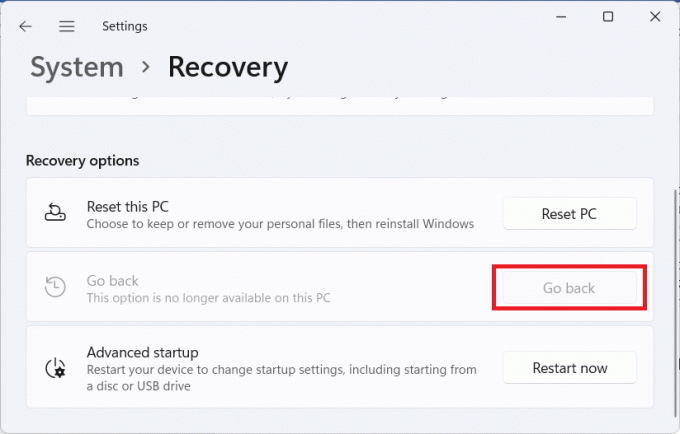
4. I den Gå tillbaka till det tidigare bygget dialogrutan, välj orsaken till återställningen och klicka på Nästa.
5. Klicka på Nej tack på nästa skärm och fråga om du vill Sök efter uppdateringar? eller inte.
6. Klicka på Nästa.
7. Klicka på Gå tillbaka till tidigare konstruktion knapp.
Läs också:Hur man blockerar Windows 11-uppdatering med GPO
Metod 2: Använda Windows Installation Media Tool
Om du redan har passerat 10-dagarsgränsen kan du fortfarande nedgradera till Windows 10 men på bekostnad av dina filer och data. Du kan använda Windows 10 installationsmedieverktyg för att utföra en återställning men du måste göra det genom att rensa dina enheter. Därför rekommenderas det att göra en fullständig säkerhetskopia av dina filer innan du utför följande steg:
1. Ladda ner Windows 10 installationsmediaverktyg.

2. Tryck sedan på Windows + Enycklar tillsammans för att öppna Utforskaren och öppna den nedladdade .exe-fil.

3. Klicka på Ja i Användarkontokontroll prompt.
4. I den Windows 10-installation fönster, klicka på Acceptera att acceptera Tillämpliga meddelanden och licensvillkor, som visat.

5. Välj här Uppgradera den här datorn nu alternativet och klicka på Nästa knappen, som visas nedan.

6. Låt verktyget ladda ner senaste versionen av Windows 10 och klicka på Nästa. Klicka sedan på Acceptera.
7. Nu i nästa skärm för Välj vad som ska behållas, Välj Ingenting, och klicka på Nästa.
8. Slutligen, klicka på Installera för att påbörja installationen av Windows 10 OS.
Rekommenderad:
- Åtgärda uppdateringsfel 0x80888002 på Windows 11
- Åtgärda uppdateringsfel för Windows 11
- Hur man reparerar Windows 11
- Hur man fixar Window 10 Laptop White Screen
Vi hoppas att den här artikeln hjälpte dig att förstå hur man nedgraderar/återställer från Windows 11 till Windows 10. Vi vill gärna höra från dig i kommentarsfältet nedan angående dina förslag och frågor.